嗨我又來啦
今天要來教大家一個我在臉書上看到的教學
我覺得還滿好玩的分享給大家
就是把照片弄成普普風!!
普普風大家應該都不陌生 像安迪沃荷的作品那種風格
然後之前有教各位把黑白照片變彩色的教程
其實今天的做法跟之前那個很像哦
附上上次教程的網址:http://pstch210.pixnet.net/blog/post/207989567
然後先來看一張成品

不知道各位喜不喜歡這種風格呢
然後就是我們的教學囉
Step 1. 打開圖片後 影像>模式>RGB色彩
Step 2. 複製一層圖片之後新增圖層
Step 3. 筆刷>挑灰色的顏色>色彩增值 然後就可以在你想要的部分著色
以下是示意圖
圖中我把皮膚的部分著一起
Step 4. 分批處理著色部分
(上圖非完整示意)
像我這個範例是分成皮膚/頭髮/眼影/口紅/衣服/背景
整個處理完就如下圖
Step 5. 從圖層1開始都是 影像>調整>色相/飽和度 然後就依照自己的喜好調整顏色
如下圖
記得要把"上色"打勾
成品如下圖
呃我覺得這個有點失敗
有問題再問我唷別客氣
好孩子交作業哦
全站熱搜

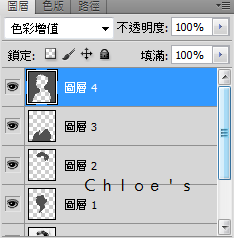





 留言列表
留言列表